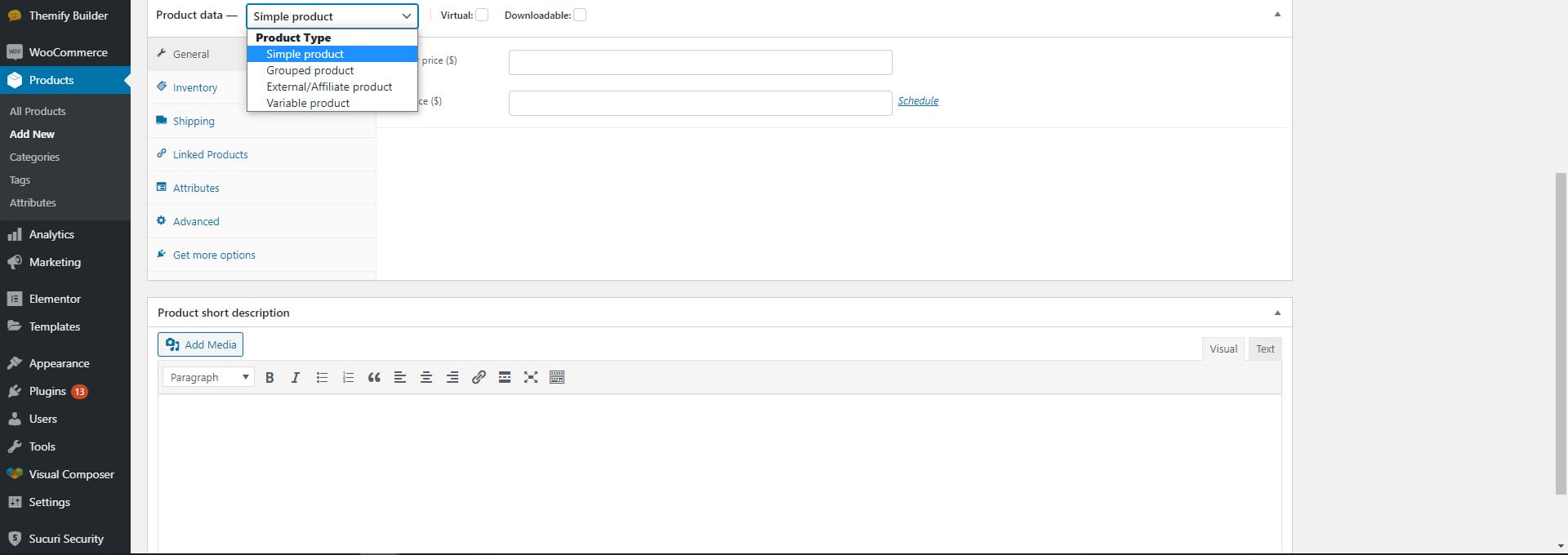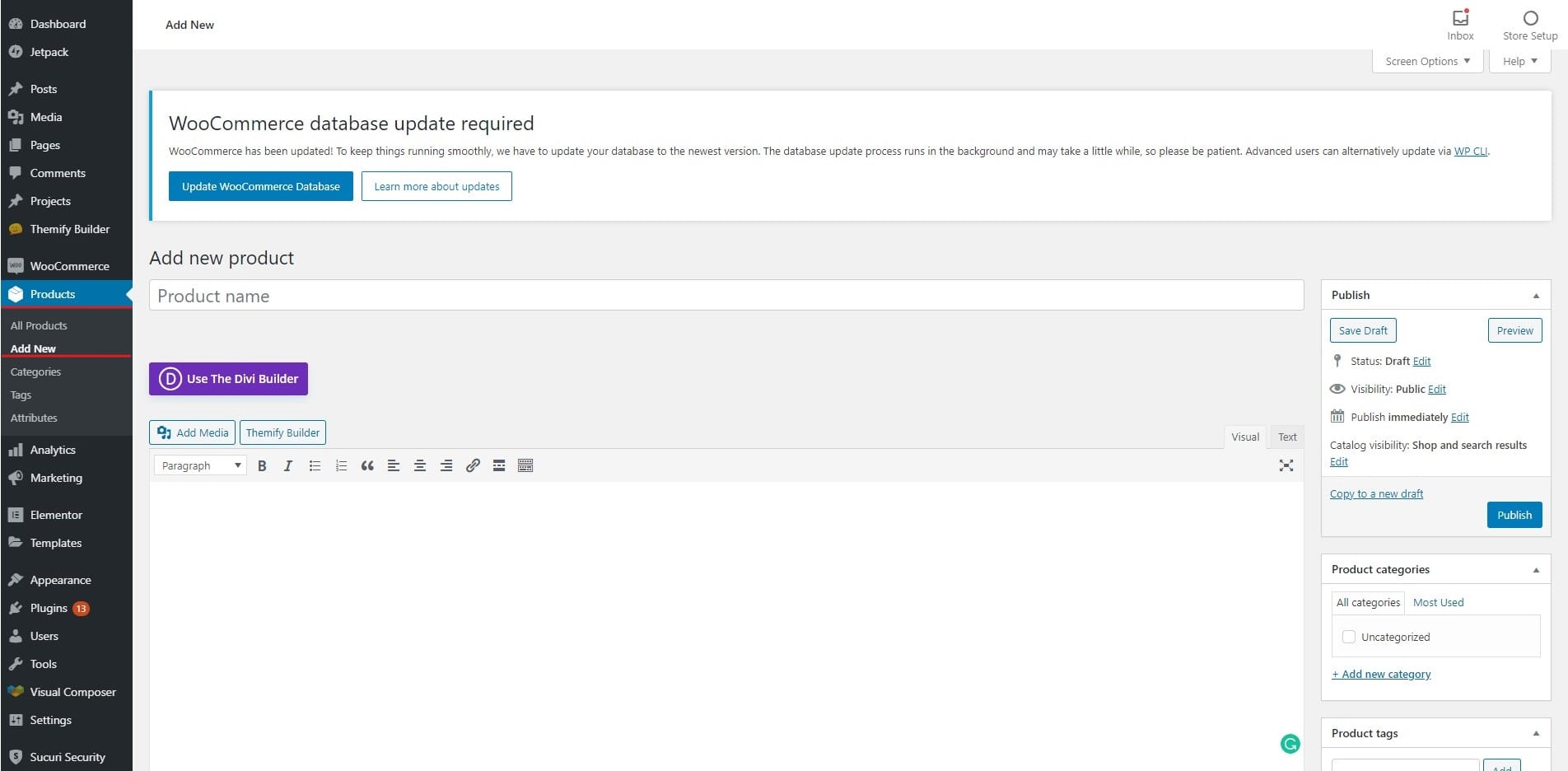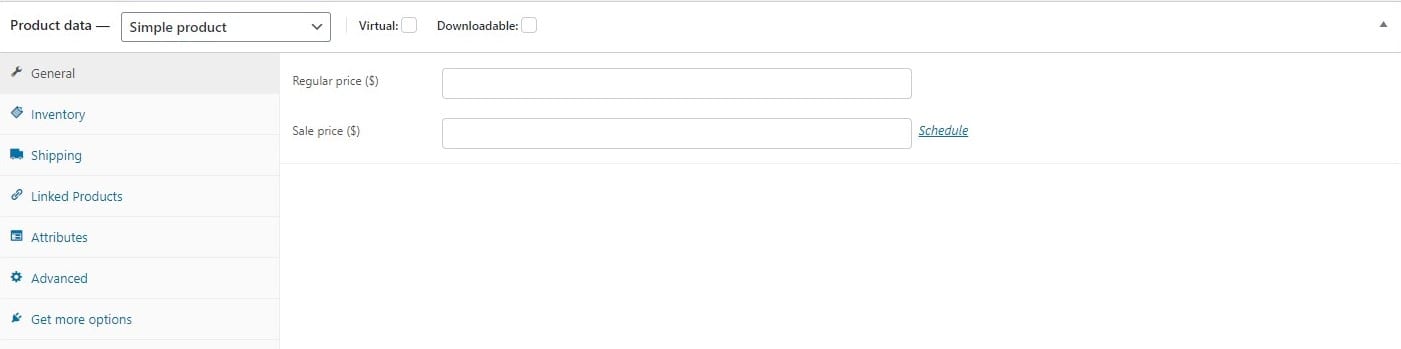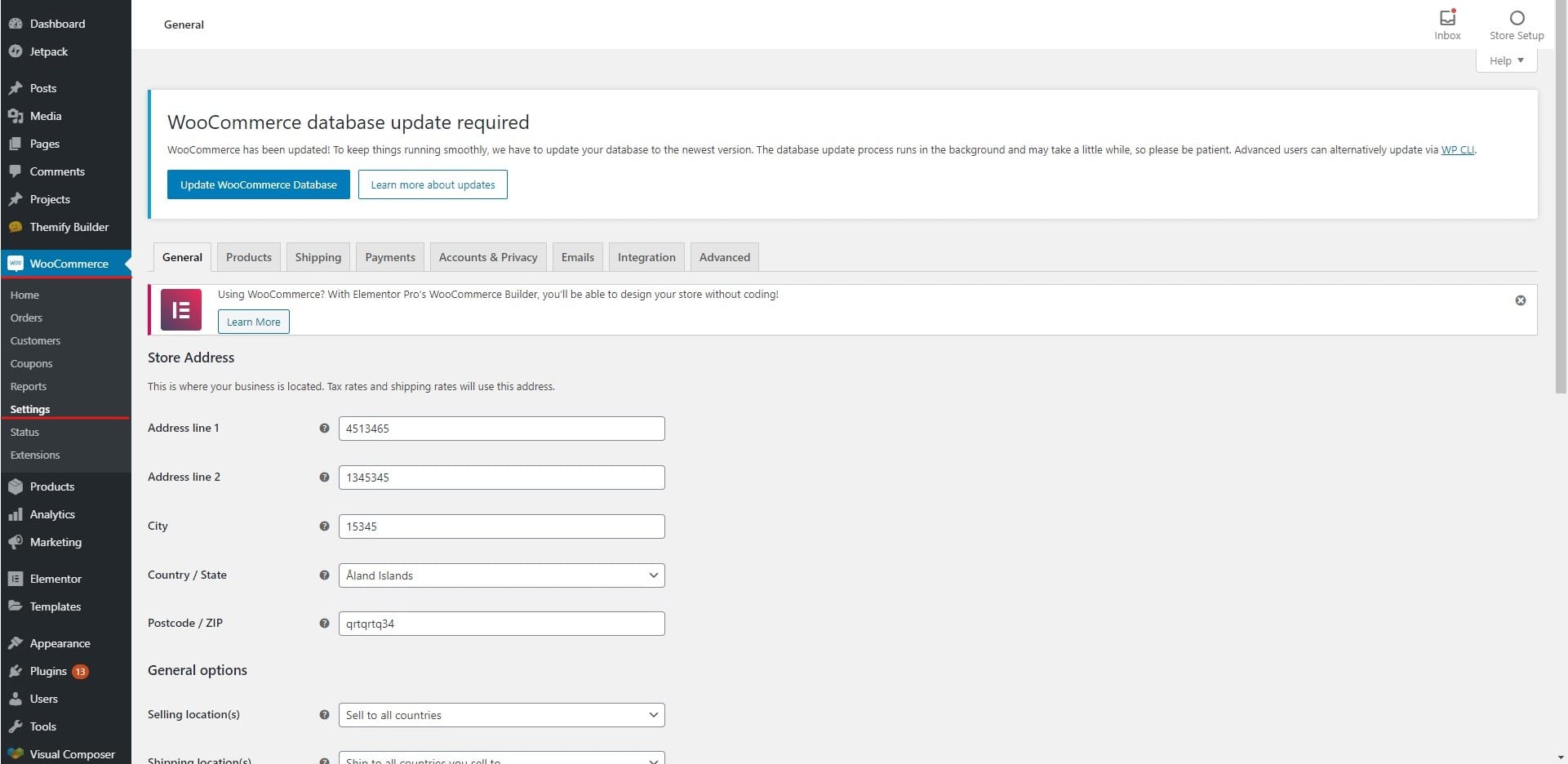Snabböversikt över WooCommerce
Innehållsförteckning
WooCommerce är en av de bästa lösningarna du kan använda för att konvertera din WordPress-webbplats till WooCommerce. Vi kommer att se en snabb översikt av WooCommerce där vi kommer att se allt du bör veta om plugin.
Vi börjar med grunderna och sedan går vi över till den mest avancerade delen av WooCommerce. Guiden kommer att täcka allt du behöver veta om plattformen och hur du kan använda den mest effektivt. Det kommer också att berätta om plugin-programmet är gjort för dig eller inte.
Snabböversikt Vad är WooCommerce?
WooComemrce är en e-handelslösning byggd ovanpå WordPress. WordPress är ett CMS med öppen källkod med vilket du enkelt kan skapa en webbplats. Om du vill implementera e-handelsfunktionalitet här kan du börja med att använda WooCommerce-plugin. WooCommerce låter dig skapa vilken typ av e-handelswebbplats som helst i WordPress.
Du kan lägga till produkter om det är en enda produkt or du vill lägga till rörliga produkter, det kan du lätt göra. Det finns många fler typer av produkter som vi kommer att diskutera när vi går vidare. Vi kommer nu att fokusera på de viktiga och fantastiska delarna.
När du installerar WooCommerce som ett plugin får du en snabb installationsguide. Med hjälp av guiden kan du enkelt att ställa in plugin och få saker att rulla på. Installationen kommer knappast att ta några minuter att slutföra. Det är därför du bör använda installationsguiden. Det kommer att fråga dig de grundläggande detaljerna och sedan kan du ställa in andra saker.
Oroa dig inte, det kommer inte att kosta dig ett öre. WooCommerce är en helt gratis plugin. Du kan installera plugin och det är i stort sett allt. Du kan sedan börja använda plugin-programmet. Det finns några av de saker där du kan behöva extra funktionärer. Dessa betalas. Vi kommer att prata om det när vi går vidare.
Översikt över installationsguiden för WooCommerce
Till en början kommer vi att se grunderna i WooCommerce. Eftersom det är en snabb översikt av programvaran kommer vi att fokusera på installationen av guiden. Vi kommer inte att gå på djupet i alla steg och lära oss hur du kan göra det. Istället kommer vi att se översikten med vilken du vet exakt vad som behövs för installationen.
Till en början måste du ange några av de grundläggande detaljerna. Dessa grundläggande uppgifter inkluderar saker som ditt butiksnamn, var är du baserad på, din föredragna valuta, etc. När du anger informationen kommer de att börja konfigurera plugin-programmet därefter. Om du till exempel väljer att ditt butiksnamn är ABC kommer de att ställa in ABC-butiksnamn på alla platser. På samma sätt kommer den valuta du väljer att användas för produktprissättningen. Såklart du kan ändra alla saker senare. Så oroa dig inte, även om du skrivit in något av misstag. Du kan alltid gå tillbaka och ändra det om du vill.
Vidare måste du ange om du säljer fysiska produkter eller så planerar du bara att sälja digital produkt. Du kan alltid sälja båda sakerna. Slutligen kommer den att be dig om betalningsmetoder du vill aktivera. Vanligtvis kommer de flesta där ute att aktivera PayPal som sin betalningsport direkt när de sätter upp butiken. På så sätt kan du enkelt få saker att rulla på.
När du väl har valt alla saker kommer de också att föreslå några av plugins som du kan använda och de kommer också att föreslå dig ett tema. Du kan säkert installera plugin om du vill.
Sidor och URL
När du har slutfört alla saker kommer de automatiskt att skapa vissa sidor åt dig. Till exempel kommer den huvudsakliga webbadressen här att vara butikens URL. Webbadressen till butiken kommer att vara example.com/shop. När du besöker den här sidan kommer du att se din WooCommerce-översiktsbutik där.
Det här är huvudsidan där du kommer att se hela din butik. Det finns många fler sidor som kommer att skapas när du ställer in plugin-programmet. Alla dessa sidor kommer att skapas automatiskt. Men om du vill kan du säkert ändra dem. Resten av sidorna kommer att innehålla sidan Mitt konto, kundvagnssidan, kassan och många fler.
Du kan ändra sidorna. Vidare kommer det att göras en taxonomi. Med enklare ord, när du skapar en ny produkt kommer den direkt till exempel.com/produkt/produktnamn. Detta kommer att se till att alla produkter är separerade från inlägg och sidor.
Dessa är grundinställningarna. Du kan säkert ändra alla dessa genom att gå till inställningarna. Vi kommer säkert att se detta senare.
Typer av produkter
Vi har redan berättat att det finns flera typer av produkter där du kan välja en. Det är här vi kommer att se alla typer av produkter som finns tillgängliga i WooCommmerce.
Tja, om du ser det från toppen så finns det olika typer av produkter. Tre är dock huvudsakligen fyra typer av produkter som används flitigt.
- Enkla produkter
- Variabel produkt
- Affiliate produkt
- Virtuell produkt
Enkel produkt
Den vanligaste typen av produkt som du kommer att se är den enkla produkten. Det här är en normal produkt som har produktnamnet, priset, och sedan kommer du att se knappen Lägg till i varukorgen. På så sätt kan du alltid ha en enkel produkt där kunden direkt kan köpa din produkt.
Men vad händer om din produkt har olika varianter som färger och storlek? I så fall måste du ställa in en variabel produkt.
Variabel produkt
En rörlig produkt är något som du bör använda om du har en klädbutik. Detta är produkten där du kan ställa in flera varianter av en enda produkt. Du kan till exempel ha olika färger och storlekar. Var och en av varianterna kommer att ha olika storlekar eller så kan du också lägga till en annan produktbild om du vill. Det finns olika alternativ i backend för att konfigurera detta.
Affiliate produkt
Den tredje vanliga typen av produkt är affiliate. Om du är en affiliatebutik och du säljer någon annans produkt mot provision. Du kan enkelt ange länken till huvudkällan med din affiliate-länk. När användaren ser din produkt kan de klicka på knappen och de kommer att omdirigeras till huvudbutiken.
Nu blir det ganska förvirrande för användarna om de ser knappen "lägg till i kundvagn", eller hur? Därför kan du ställa in knappen Lägg till i kundvagn till vad du vill med detta plugin. Det låter dig byta namn på knappen också. Du kan säkert ställa in andra alternativ.
Virtuell produkt
Tja, om du inte säljer någon fysisk produkt men det är en virtuell produkt kan du säkert använda det här alternativet. Det här är platsen där du också kan välja det nedladdningsbara alternativet. Det nedladdningsbara alternativet låter dig lägga till valfri virtuell produkt. Du kan ladda upp filerna och kunden kan ladda ner produkten.
Skapa produkt – WooCommerce översikt
I det här avsnittet kommer vi att se en snabb översikt över hur du kan skapa en produkt och vilka alternativ du behöver konfigurera.
Du kan helt enkelt lägga till beskrivningen av produkten och sedan kan du även lägga till produktbilden. Bara du kan välja inläggskategori, här kommer du att kunna välja en produktkategori från sidan. Så här kan du välja produktkategori. När du väl har valt produktkategori måste du också välja andra saker. Det här är platsen där du måste ange pris, frakt, data etc.
För det måste du ange sakerna i produktdatasektionen. Det finns många saker som du kan skriva in. Vi kommer att se mer om produktsektionen nu för en bättre WooCommerce-översikt.
Allmänt
Fliken Allmänt är för all allmän information om produkten. Detta kommer att inkludera de grundläggande sakerna som finns i produkten. Vanligtvis kommer det att finnas det ordinarie priset som inte är något annat än priset på produkten. Utöver detta kan du ange huvudpriset för produkten som är till salu. Vidare kan du också ange försäljningspriset. Detta gäller endast om produkten är till salu. Det ordinarie priset kommer att skrapas och WooCommerce kommer att visa försäljningspriset istället för det vanliga. Det är därför du kan ange både priset.
Lager
Inventering är ett viktigt element där du kan lägga till lagerhanteringsalternativ. Saker som hur många kvantiteter som finns kvar och vad är aktieoptionerna kan lagras här. Detta gäller endast om du har en begränsad mängd. Om du använder en grossist för att sälja din produkt behöver du inte oroa dig för lagret. Det kan göras enkelt med bara några klick. På så sätt har du allt klart.
Frakt & Leverans
Fraktalternativ är underbara. Om du har flera zoner där du skickar din produkt, kommer du säkert att behöva detta. Du kan ställa in olika parametrar som kommer att definiera frakten. Det låter dig ställa in zonen och ange fraktkostnaderna. Du kan säkert kontakta din fraktpartner och göra saker redo i det här avsnittet. Observera att du måste ställa in zonerna från WooCommerce-inställningarna.
Erkännande
Det finns många fler saker som betyder något men den viktiga är tillskrivning. Detta gäller om du har valt en variabel produkt. I det här avsnittet kan du skapa attribut som färg, storlek, form etc. När du har skapat attributen kan du enkelt gå till nästa flik som är variationsfliken. I variantfliken måste du ange detaljerna för varje variant. Du kan ange pris, foto osv.
WooCommerce Inställningar översikt
Låt oss nu komma till huvudpunkten. Hur du kan ändra inställningarna för WooCommerce. Det finns massor av inställningar som du kan ställa in för din butik. För att börja ändra inställningarna måste du gå över till WooCommerce > avsnittet Inställningar.
På den här sidan hittar du flera alternativ där du kan ändra alla inställningar. När du går till inställningssidan kommer du att märka att det finns en liten stapel för flikarna. Här hittar du många flikar som allmänt, produkt, konto, frakt osv.
Var och en av flikarna kommer att representera de respekterade inställningarna. Du kan till exempel ställa in om användaren får göra en gästutcheckning från kontosektionen. På samma sätt låter fliken betalningar dig ställa in betalningsmetoderna för din butik. Med enklare ord finns det alla alternativ du behöver för att ställa in och skapa kontot.
Nu kommer många inte att märka detta. Inuti varje flik finns en liten rad med flikar. Om du till exempel går över till fraktfliken hittar du fler flikar på den sidan. Flikarna inkluderar fraktmetoder, fraktzoner etc. På detta sätt kan du ställa in alla saker. Många människor kan inte lägga märke till dessa flikar.
Så du kan göra alla globala förändringar härifrån – en snabb WooCommerce-översikt
Lägger till funktionalitet
Om du inte är nöjd med WooComemrce och vill lägga till fler saker kan du säkert göra det. För det måste du lägga till olika plugins som kan vara användbara för din webbplats. Du kan helt enkelt gå över till avsnittet Plugins och välja lägg till nytt. Du kommer att kunna söka i alla plugins därifrån. På så sätt kan du enkelt få igång saker och ting. Det finns plugins för varje enskild funktionalitet där ute. Så du kan säkert använda detta. Om du inte hittar pluginet kommer en enkel Google-sökning att berätta om pluginet du letar efter. Det finns många premium/betalda plugins också.
Sista ord om WooCommerce översikt.
Avslutningsvis var detta en snabb översikt av WooComemerce. Vi såg allt WooCommerce har på kortast möjliga tid. Du kan säkert utforska det mer för att ta reda på många intressanta saker om WooCommerce. Du kan göra många saker här. Det finns massor av alternativ tillgängliga för dig att röra på. Du kan börja utforska och du kommer att hitta dem alla.